Nyob rau hauv kab lus no, peb yuav saib yuav ua li cas rov qab deleted emails hauv Mail.
Thaum ib tus neeg yuam kev rho tawm tsab ntawv ntawm Mail.ru kev pabcuam lossis nrhiav tsis tau nws cov lus tseem ceeb uas xa mus rau nws los ntawm qee tus neeg siv, tsis txhob txhawj, vim tias muaj sijhawm los rov qab cov lus ploj. los ntawm kev ua raws li cov kauj ruam hauv qab no. Wb sim saib seb yuav ua li cas.
Cov lus qhia thiab cov lus qhia: pib nrog kev kuaj spam
Yog li, yuav ua li cas rov qab deleted emails hauv Mail? Yog hais tias ib tug neeg tab tom tos ib tsab ntawv tseem ceeb rau nws tus kheej, tab sis nws tsuas yog tsis tshwm sim hauv kev xa ntawv, ces koj yuav tsum tau mus xyuas lub nplaub tshev hu ua "Spam". Nws yog ib qho tsim nyog sau cia tias tsis yog txhua yam kev tshaj tawm xov xwm raug xa mus rau nws, tab sis kuj yog txhua yam ntawm cov lus uas Mail.ru txiav txim siab dubious rau ib qho lossis lwm qhov. Thaum cov xa ntawv xav tau nyob hauv Spam nplaub tshev, koj yuav tsum txav mus rau lwm cov khoom xa tuaj. Ua qhov no:
- Highlight the message.
- Nyem "Tsav" thiab xaiv lub nplaub tshev uashu rau hauv Inbox system.
Vim li ntawd, tsab ntawv xaiv los ntawm tus neeg siv yuav raug xa mus rau Inbox folder kom tus neeg ntawd tsis txhob hnov qab pom dua.

Yuav ua li cas rov qab deleted emails hauv Mail?
Txhua cov lus uas tau muab tshem tawm, raws li koj paub, raug xa los ntawm lub kaw lus mus rau ib lub nplaub tshev hauv qab lub npe "Trash", qhov txuas mus rau nws ib txwm muaj nyob hauv cov ntawv qhia zaub mov nyob rau sab laug. Cov ntawv tais ceev tseg no tau raug tshem tawm tsuas yog yog tias tus neeg siv nkag tawm ntawm kev xa ntawv, tab sis nws yog qhov tsim nyog tsis yog tsuas yog ua kom tawg lub tab, tab sis kom nkag mus tag nrho ntawm tus xa ntawv. ru ua. Tom qab ntawd koj yuav tsum tau nkag mus dua. Cov lus khaws cia hauv lub thoob khib nyiab tuaj yeem rov qab tau sai:
- Xaiv tsab ntawv kom xa rov qab.
- Nias lub pob "Tsav", uas nyob rau ntawm lub vaj huam sib luag saum toj kawg nkaus, thiab xaiv cov ntawv tais ceev tseg uas koj xav xa tsab ntawv. Yuav ua li cas rov qab deleted emails hauv Mail. Ru”, txhua tus neeg siv kev paub yuav tsum paub.
- Koj tuaj yeem tsim ib daim ntawv qhia cais uas txhua cov lus muaj los ntawm ib tus neeg nyob hauv tshwj xeeb yuav raug khaws cia. Nws tuaj yeem tiv thaiv nrog tus password thiab kaw rau koj qhov kev pabcuam email kom cov lus tsis pub lwm tus paub tuaj yeem tiv thaiv los ntawm ob lub qhov muag ntawm peb tog.

Creating a folder in mail
Nws yog ib qho tseem ceeb kom paub ua ntej yuav ua li cas rov qab deleted emails hauv Mail. Ua ib feem ntawm kev tsim ib daim nplaub tshev, cov hauv qab no ua tiav:
- Click rau ntawm qhov txuas hu ua "Teeb Folders".
- Ntxiv ib daim ntawv teev npe tshiab. Koj tuaj yeem teev tus niam txiv folder (piv txwv li, "Inbox").
- Scroll down the screen to open profile settings.
- Mus rau ntu hu ua "Cov Cai Lim".
- Ntxiv cov lim tshiab. Qhia tus email chaw nyob uas cov ntawv tsim nyog yuav tuaj. Hauv daim teb, uas yog lub npe hu ua "Place in …", qhia cov ntaub ntawv tsim.
Tus neeg siv tuaj yeem teeb tsa lub lim tsuas yog ntawm nws tus kheej txiav txim siab, cia li faib cov ntawv mus rau ntau lub npe rau qhov kev txiav txim zoo tshaj plaws, thiab tib lub sijhawm muaj kev nyab xeeb ntawm kev sau ntawv.
Tig tsis siv neeg tu
Txhawm rau kom cov lus raug muab tshem tawm mus rau hauv lub thoob khib nyiab kom tsis txhob raug tshem tawm thaum koj tawm ntawm koj tus as khauj, koj yuav tsum hloov koj cov chaw xa ntawv. Ua qhov no:
- Lawv tau tso cai ntawm Mail.ru kev pabcuam thiab nkag rau hauv lawv lub thawv ntawv. Scroll down thiab qhib qhov profile settings.
- Cia li mus rau ntu hu ua "Ua haujlwm nrog cov ntawv".
- Uncheck qhov kev xaiv hu ua "Empty Trash Folder at Logout".
Txij li no mus, cov lus raug tshem tawm ntawm Mail.ru tuaj yeem rov qab tau txawm tias tom qab txiav tawm ntawm koj tus as khauj los ntawm kev txav lawv mus rau cov npe tsim nyog "Xa", "Inbox", "Spam" thiab lwm yam.

Search on computer
Yuav ua li cas thiaj nrhiav tau cov lus deleted hauv Mail? Thaum ib tug neeg tau synchronized xa ntawv nrog qee tus neeg siv khoom hauv lub computer (piv txwv li, Outlook), ces koj tuaj yeem simrestore cov lus uas ploj lawm. Koj tuaj yeem ua qhov no siv cov khoom siv hu ua Mail Easy Recovery.
- Pib qhov program ua ntej. Nyob rau hauv lub qhov rais uas qhib lub rov qab wizard, xaiv qhov kev xaiv hu ua "Nrhiav cov ntaub ntawv nrog mail."
- Xaiv lub tsav uas nrhiav cov ntaub ntawv yuav pib.
- Tau qhov scan kom tiav thiab tshuaj xyuas cov txiaj ntsig tshawb.

Nws tsim nyog sau cia tias hauv cov ntawv dawb koj tuaj yeem pom cov ntawv ntawm tsab ntawv nyob rau hauv qis dua ntawm lub qhov rais. Nyob rau hauv cov xwm txheej uas tus neeg siv xav rov qab cov lus, nws yuav tau yuav ib tug them version ntawm qhov kev pab cuam.
Yog tias synchronization nrog Outlook tsis tau tsim thiab tsis muaj ib qho cim ntawm cov ntawv hauv lub computer, ces nws yuav tsis ua haujlwm los rov qab cov lus deleted. Cov FAQ ncaj qha ntawm Mail.ru portal qhia tias nws tsis tuaj yeem xa rov qab cov lus uas tus neeg siv tau muab tshem tawm ntawm lawv tus kheej. Tsuas yog qhov ua tau yog nug tus neeg sib tham kom xa cov lus koj xav tau. Hauv qhov no, txhawm rau kom tsis txhob pom koj tus kheej nyob rau hauv qhov xwm txheej tsis muaj kev cia siab, koj yuav tsum khaws cov ntawv tseem ceeb hauv ib daim ntawv nyias nyias.
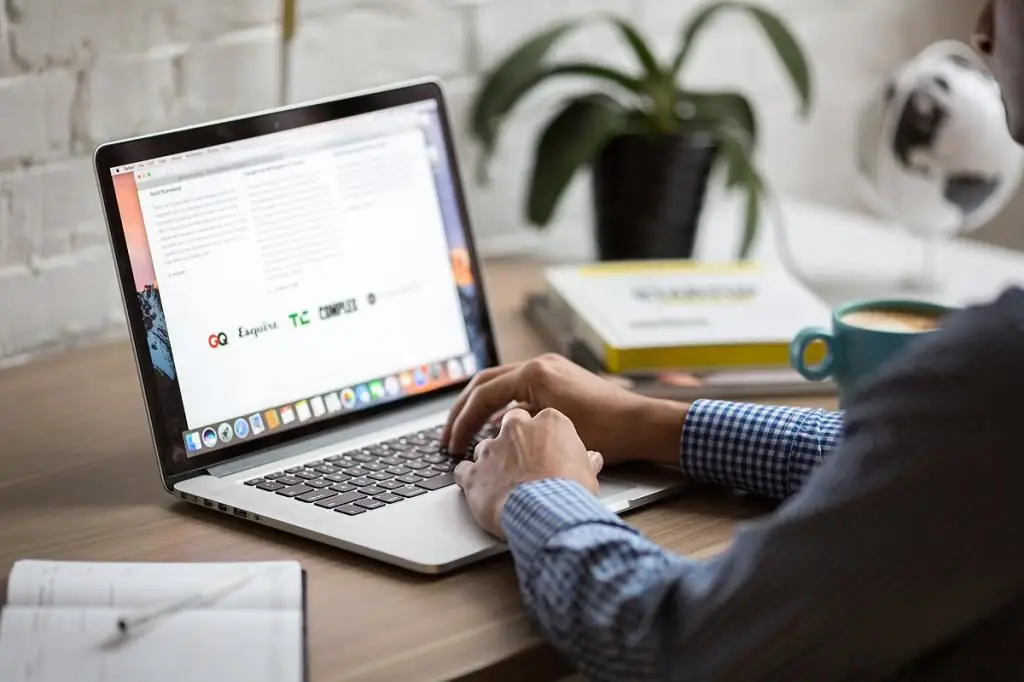
Siv lub luag haujlwm ntawm kev xa ntawv los ntawm ntau lub servers
Mail.ru, txawm li cas los xij, zoo li lwm yam kev pabcuam xa ntawv, muaj txoj haujlwm ntawm kev xa ntawv los ntawm lwm lub thawv neeg siv. Qhov kev xaiv no yooj yim heev thiab siv tau yooj yim. Txog niaj hnub no, yuav luag tag nrhoniaj hnub mailing list systems.
Txhawm rau tiv thaiv cov lus tseem ceeb los ntawm kev nkag mus rau hauv Inbox nplaub tshev, koj yuav tsum teeb tsa cov ntawv xa ntawv. Ua tsaug rau qhov kev tswj hwm no, tag nrho cov ntawv xov xwm hluav taws xob los ntawm qee tus neeg tau txais yuav raug xa rov qab mus rau cov ntawv teev tseg cais. Yog li, tus neeg siv yuav tsis nco cov lus xav tau thiab rho tawm ncaj qha mus rau "Trash" nrog rau tag nrho lwm tus los ntawm Inbox. Tom qab ntawd koj yuav tsis tau xav txog yuav ua li cas rov qab cov lus deleted rau Mail.

Cov neeg siv kev paub dhau los qhia, thiab lwm yam, los tsim cov thawv ntawv cais rau txhua hom ntawv, piv txwv li, ib qho tshwj xeeb rau koj cov phooj ywg, lwm qhov tsuas yog ua haujlwm, nrog rau kev xaiv cais rau kev sau npe ntawm ntau qhov chaw, forums, thiab lwm yam. Koj yuav tsum tsis txhob sau tag nrho koj cov ntawv hauv ib lub thawv ntawv. Tom qab tag nrho, qhov no tsuas yog nyuaj rau kev tswj hwm xa ntawv yav tom ntej, tus neeg siv yuav tsis meej pem, thiab qhov teeb meem tas li ntawm kev nrhiav thiab kho cov lus tseem ceeb yuav yog qhov teeb meem loj rau kev ua haujlwm.
Vim li no, niaj hnub no tib neeg, ib tug yuav hais, cuam tshuam nrog kev xa xov hluav taws xob, uas yog nchuav los ntawm txhua qhov chaw. Ntxiv mus, qhov no tuaj yeem yog cov ntaub ntawv tseem ceeb thiab txhua yam kev khib nyiab xws li kev tshaj tawm, txo nqi thiab lwm yam spam. Txhawm rau kom tsis txhob nkag mus rau hauv cov kwj deg ntawm cov ntaub ntawv tsis tsim nyog, cov ntawv yuav tsum tau muab cais tawm, thiab txhua yam uas tsis tsim nyog thiab tsis tsim nyog yuav tsum tau muab tshem tawm, yog tias nws tshwm sim tias cov ntaub ntawv tseem ceeb tau ploj lawm.lus, koj tuaj yeem pom nws hauv Spam lossis Trash folders.
Peb tau sib tham hauv kev nthuav dav yuav ua li cas rov qab deleted emails hauv Mail.






